Instalar o Firefox Flash Plugin manualmente no Windows 7 [Como fazer]
Recentemente, um leitor groovy escreveu com a seguinte pergunta:
"Mrgroove, por favor ajude, eu instalei o Firefox noWindows e não consigo instalar o plug-in flash. Há um botão "Instalar plug-ins ausentes" pelo qual já passei várias vezes. O assistente não funciona, a reinicialização não funciona, apenas não é instalado! O que devo fazer?"
Bem, quando o automático não funciona, é hora demude para o método manual, mas não se preocupe, você não precisará engordar demais (espero.) O Firefox usa arquivos XPI para instalar os pacotes de plug-in disponíveis para o Firefox. Portanto, tecnicamente, esse processo deve funcionar não apenas para o Adobe Flash, mas para qualquer plug-in do Firefox. Depois de cavar um pouco, consegui raspar o endereço do arquivo XPI para Flash no site da Adobe. Agora que temos isso, vamos começar!
Como instalar o Flash Plugin manualmente no Firefox no Windows 7 ou Vista
1. Clique com o Botão Direito a Link para Download abaixo e Clique Salvar link como em seguida, navegue até a pasta Downloads ou o local em que você escolheu salvá-lo.
http://fpdownload.adobe.com/get/flashplayer/xpi/current/flashplayer-win.xpi

2. O arquivo que você acabou de baixar é um arquivo .xpi, muito semelhante a um arquivo .zip. Renomear o arquivo para flashplayer-win.zip para que o Windows possa abri-lo.

3. Aguarde abaixo o Ctrl tecla no teclado e na próxima Clique ambos os arquivos flashplayer.xpt e NPSWF32.dll (CTRL permite selecionar vários arquivos.) Agora você precisa copiar os arquivos para poder Clique com o Botão Direito 1 e Selecione Cópia de, ou apenas Acertar Ctrl + c no teclado como um atalho.

4.a Esta opção é se você deseja que o plug-in seja instalado para todos os seus usuários. No Explorer, navegue até:
C:Program FilesMozilla Firefoxplugins
Próximo Acertar Ctrl + V ou Clique com o Botão Direito e Selecione para Colar ambos os arquivos copiados você a pasta. Você verá um lindo pop-up do UAC, apenas Clique Continuar para terminar.
Nota: No Windows 7 ou Vista de 64 bits você precisará fazer o endereço: C: Arquivos de Programas (x86)Mozilla Firefoxplugins


4.b Opcionalmente, você pode instalar o plug-in Firefox apenas para trabalhar com sua conta no computador. No Explorer, Navegue até % APPDATA% Mozilla.
Agora você provavelmente terá que Crio uma Novo Pasta e Renomear essa pasta como Plugins. Colar a arquivos copiados anteriormente na pasta Plugins.
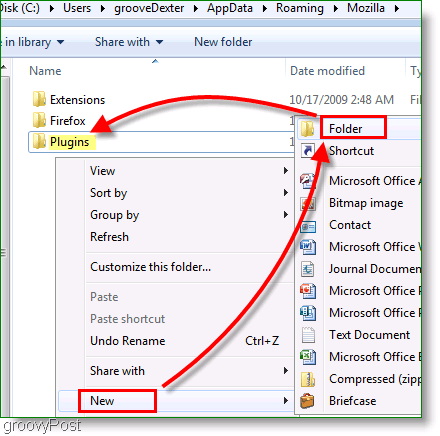
Tudo feito! Certifique-se de reiniciar o Firefox para que as alterações entrem em vigor.
Você concluiu uma instalação manual do Flash Playerno Firefox, ou você? Depois de concluir uma instalação, é sempre uma boa ideia garantir que tudo funcionou. É fácil verificar qualquer instalação de plug-in no Firefox, tudo que você precisa fazer é Abrir Raposa de fogo e Tipo sobre: plugins na barra de endereço. Procure o plugin Shockwave Flash e, se estiver ativado, você está pronto para começar!
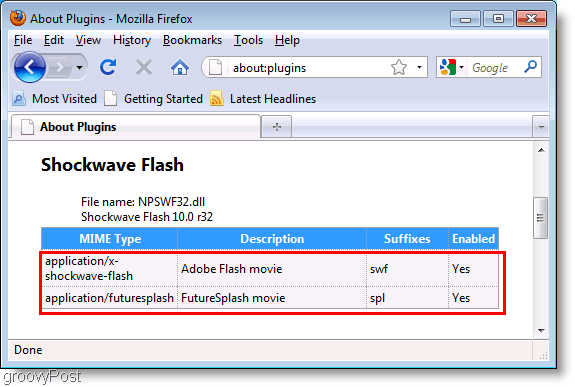









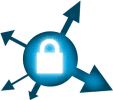
Deixe um comentário